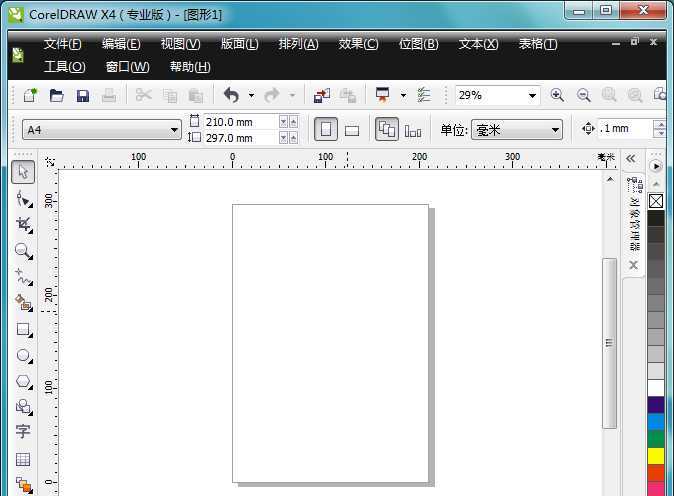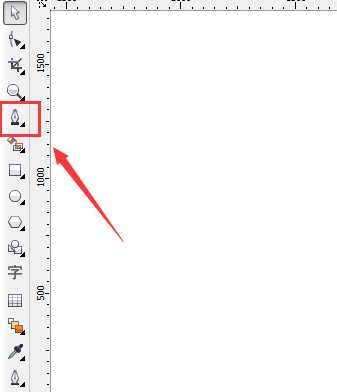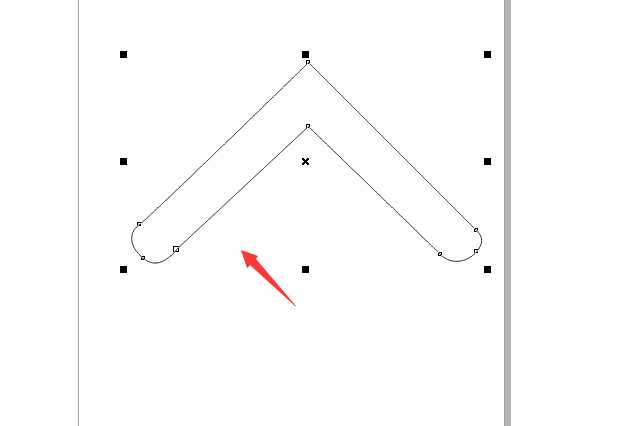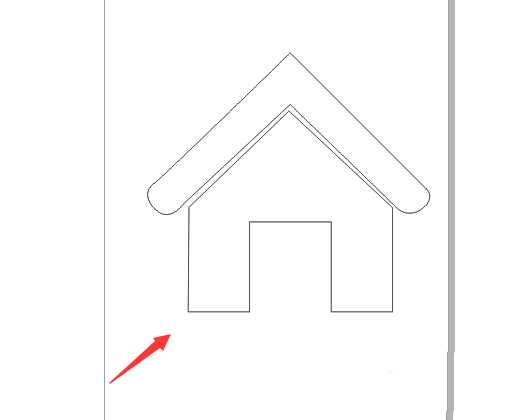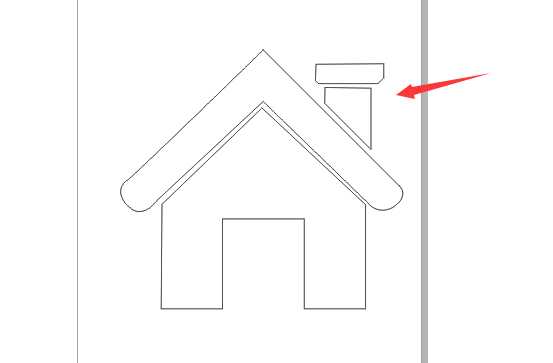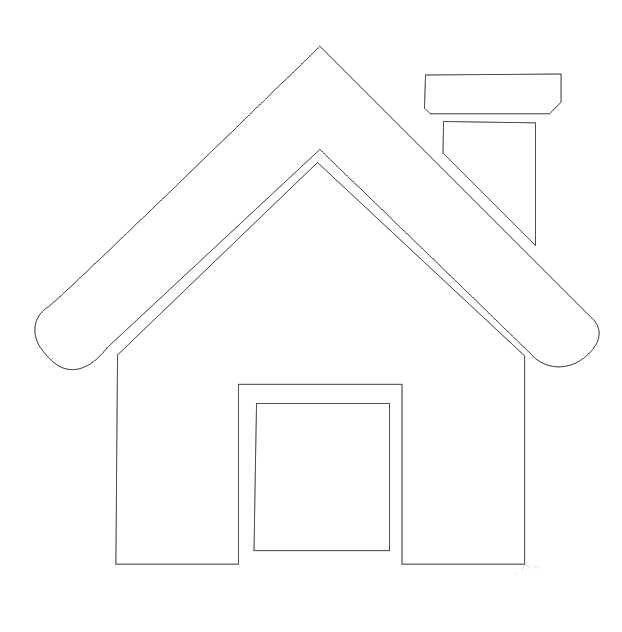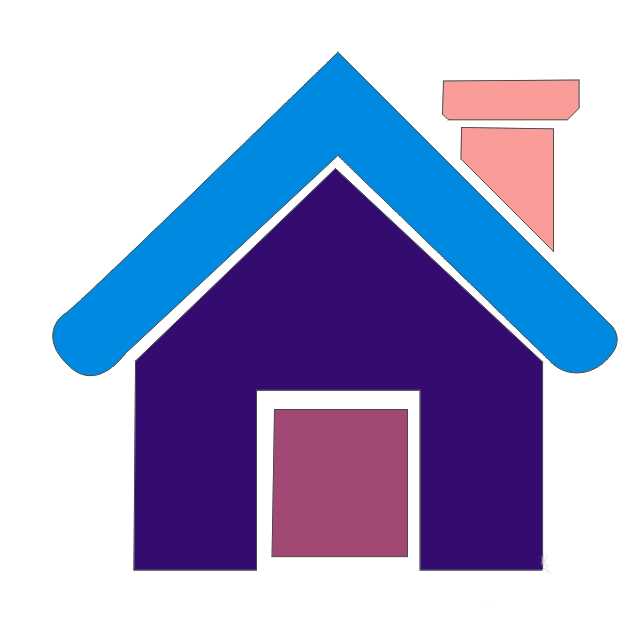cdr怎么画彩色卡通的房子? cdr手绘房屋的教程
(编辑:jimmy 日期: 2025/12/29 浏览:2)
cdr绘制矢量图形很简单,想要绘制一个矢量的房子图形,该怎么绘制呢?下面我们就来看看详细的教程。
- 软件名称:
- CorelDRAW X8 64位 简体中文安装免费版(附序列号)
- 软件大小:
- 547.9MB
- 更新时间:
- 2016-11-23立即下载
1、我们将cdr这款软件打开,进入cdr的操作界面如图所示:
2、打开cdr之后在工具箱内找到钢笔工具,如图所示:
3、选择钢笔工具我们在工作区里绘制一个人字形作为房子的屋顶,如图所示:
4、再在屋顶的下面画出房子的墙面,如图所示:
5、再在屋顶上画出房子上面的烟囱,如图所示:
6、再在墙面上画出房子上的门,如图所示:
7、最后我们为画好的房子填充上不同的颜色,这样我们的房子就画好了,如图所示:
以上就是cdr手绘房子的教程,希望大家喜欢,请继续关注。
相关推荐:
cdr怎么手绘西瓜? cdr画西瓜的教程
CDRX3怎么使用智能绘图工具绘制一个房子?
CDR怎么快速绘制一排房子? CDR制作房子的教程